Range Examples | Cells | Declare a Range Object | Select | Rows | Columns/Copy | Paste | Clear/Count
O Range object, que é a representação de uma célula (ou células) na sua folha de trabalho, é o objecto mais importante do Excel VBA. Este capítulo dá uma visão geral das propriedades e métodos do objeto Range. Propriedades são algo que um objeto tem (eles descrevem o objeto), enquanto os métodos fazem algo (eles executam uma ação com um objeto).,
Range Examples
coloque um botão de comando na sua folha de trabalho e adicione a seguinte linha de código:
Resultado quando você clica no botão de comando na folha:
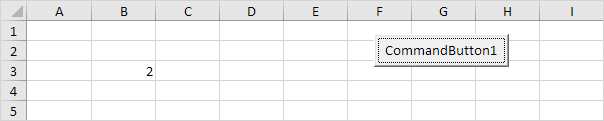
Código:
Resultado:
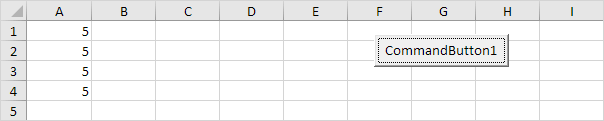
Código:
Resultado:
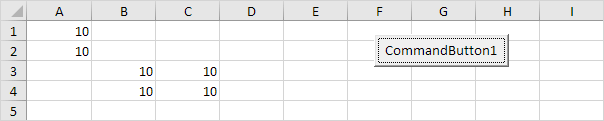
Nota: para se referir a um intervalo nomeado em seu o código VBA do Excel, use uma linha de código semelhante a este:
células
em vez de intervalo, Você também pode usar células. Usar células é particularmente útil quando você quer fazer um loop através de intervalos.
Código:
Resultado:
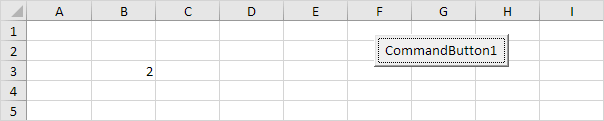
Explicação: VBA do Excel insere o valor 2 na célula na intersecção da linha 3 e coluna 2.
Código:
Resultado:
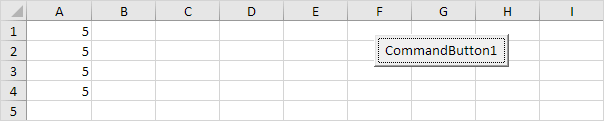
Declare um Objecto de Intervalo
Você pode declarar um objeto de Intervalo usando as palavras-chave Dim e Definido.,
Code:
Set example = Range(“A1:C4”)
example.Valor = 8
resultado:
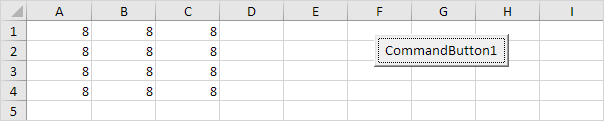
seleccione
um método importante do objecto da gama é o método Select. O método Select simplesmente selecciona um intervalo.
Code:
Set example = Range(“A1:C4”)
example.Seleccione
resultado:
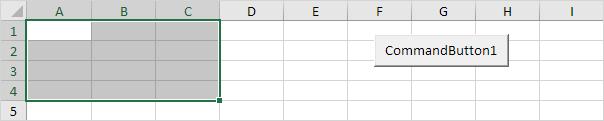
Nota: para seleccionar células numa folha de cálculo diferente, terá de activar esta folha primeiro., Por exemplo, as seguintes linhas de código selecionam a célula B7 na terceira planilha à esquerda.
Worksheets (3).Variação (“B7”).Seleccione
linhas
a propriedade das linhas dá acesso a uma linha específica de um intervalo.
Code:
Set example = Range(“A1:C4”)
example.Linhas (3).Seleccionar
resultado:
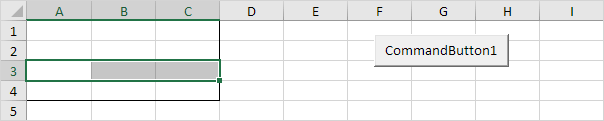
Nota: contorno apenas para ilustração.
colunas
a propriedade colunas dá acesso a uma coluna específica de um intervalo.,
Code:
Set example = Range(“A1:C4”)
example.Colunas (2).Seleccione
Resultado:
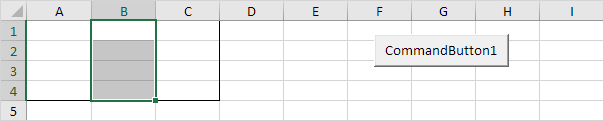
Nota: o limite apenas para ilustração.
Copiar / Colar
o método de copiar e colar é usado para copiar um intervalo e colá-lo em outro lugar na folha de trabalho.
Código:
seleção.Copy
Range (“C3”).Selecione
ActiveSheet.,Colar
resultado:
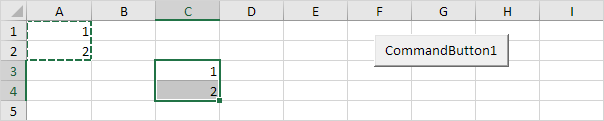
embora isto seja permitido no Excel VBA, é muito melhor usar a linha de código abaixo da qual faz exatamente o mesmo.
Clear
para limpar o conteúdo de uma gama Excel, você pode usar o método ClearContents.intervalo
ou simplesmente usar:
Nota: use o método claro para limpar o conteúdo e o formato de uma gama. Use o método ClearFormats para limpar apenas o formato.,
Contagem
com a propriedade de Contagem, você pode contar o número de células, linhas e colunas de um intervalo.
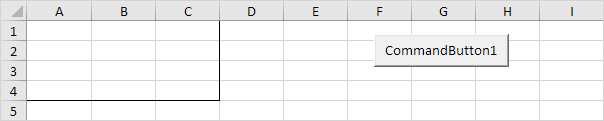
Nota: limite apenas para ilustração.
Code:
Set example = Range (“A1:C4”)
MsgBox example.Contagem
resultado:
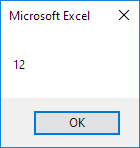
Código:
Set example = Range (“A1:C4”)
MsgBox example.Linhas.Resultado:
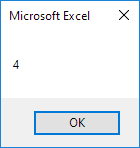
Nota: de forma semelhante, pode contar o número de colunas de um intervalo.